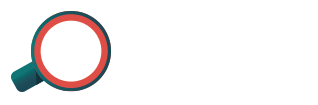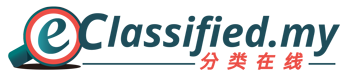字
小
大
軟硬實力‧Macrium Reflect 硬碟備份及還原
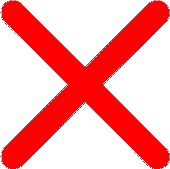
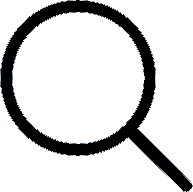
特約:Neo
ADVERTISEMENT
ADVERTISEMENT
大多數電腦使用者都沒有為電腦資料做備份的習慣,更別提為電腦硬碟做備份還原。
如果沒有危機意識,等到電腦硬碟掛了,就后悔莫及。即使你有保固,維修工程師會為你做備份,但個人重要資料還是自己也做一份,這樣就安心多了,以防萬一遇到無法處理的情況。
雖然Windows 10有內建備份還原功能,但今天特別介紹Macrium Reflect這個免費工具,可以用它來做硬碟分割區、資料備份,還有最重要的是,為硬碟分割區或整顆硬碟進行備份,並一鍵快速還原,非常方便,這個工具開放給個人及商用,大家一起下載來用吧!
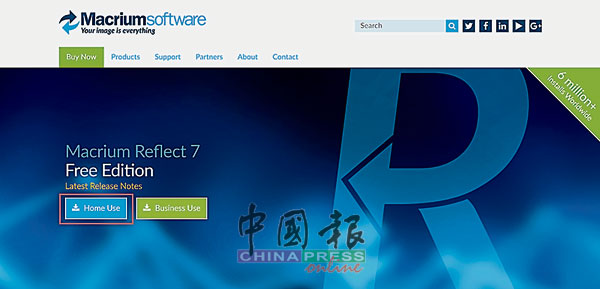
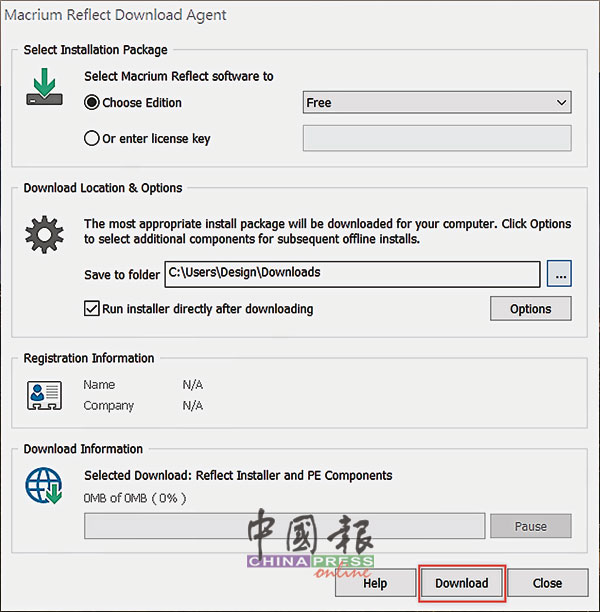
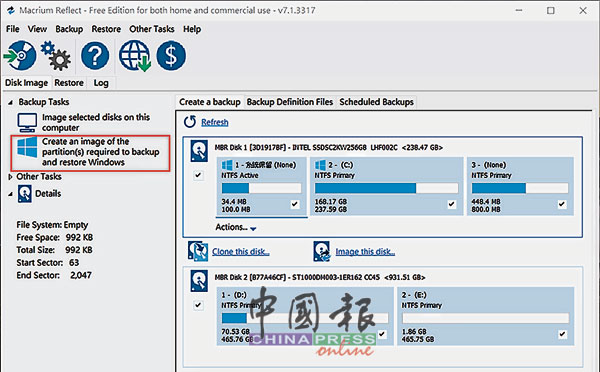
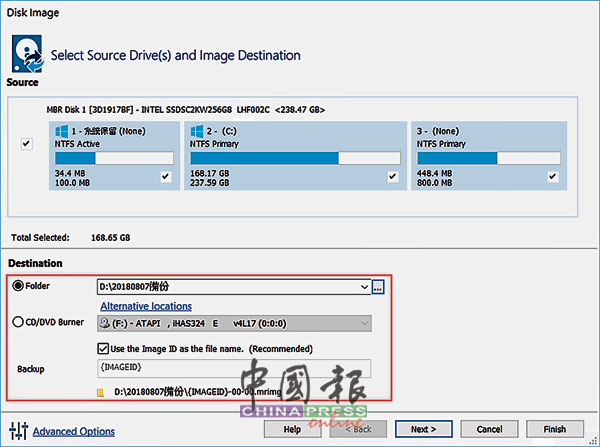
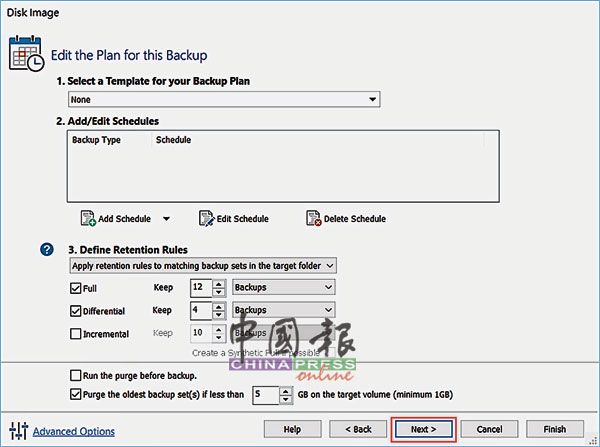
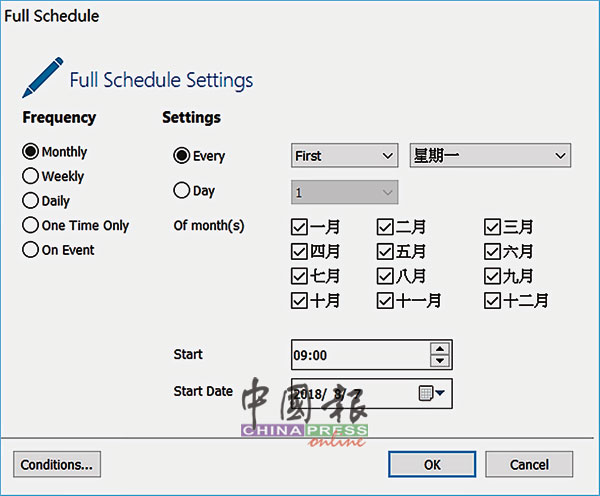
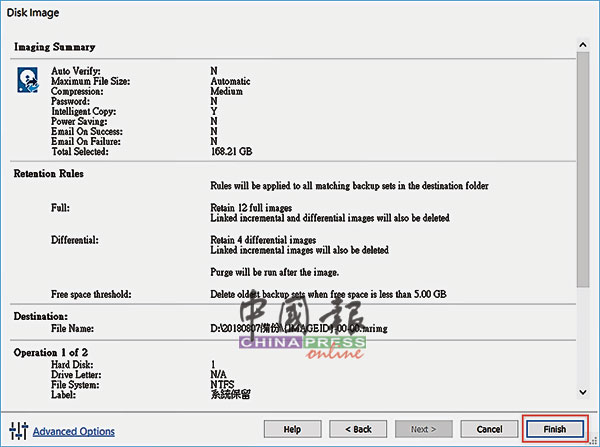

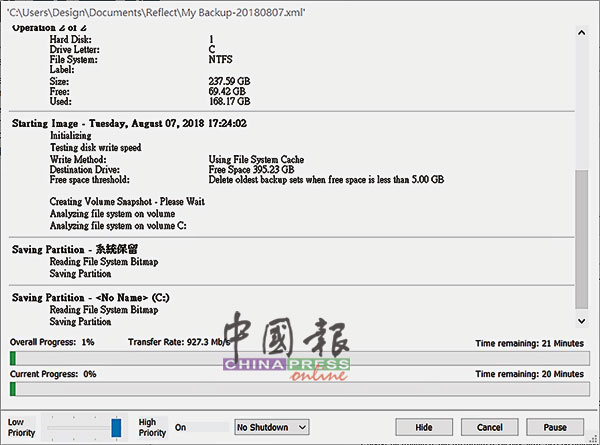
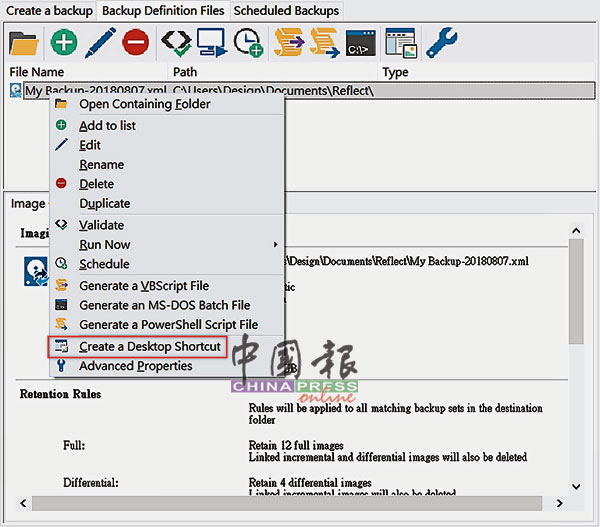

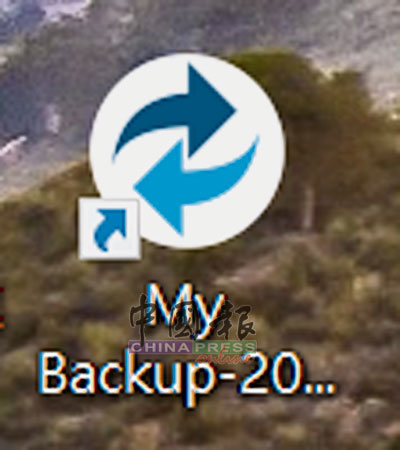

下載連結:https://www.macrium.com/reflectfree
ADVERTISEMENT
ADVERTISEMENT

高兴

惊讶

愤怒

悲伤

关怀